
Windows11在系统中增加了许多不起眼的小功能,但是真正运用起来可以大大提升工作效率,跨设备共享就是其中一项,那么Windows11跨设备共享怎么用呢?
1、首先,按键盘上的Windows徽标键,或点击任务栏底部的开始图标。
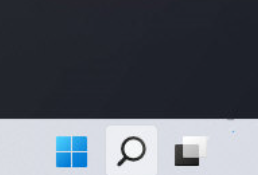
2、打开的开始菜单窗口,找到并点击已固定应用下的设置。
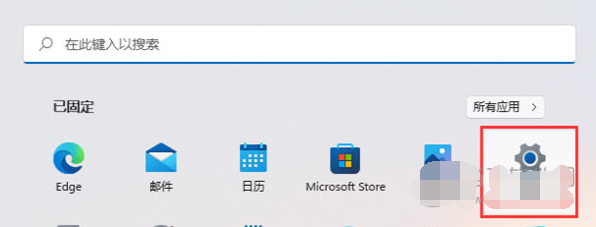
3、Windows 设置窗口,左侧点击应用,右侧点击应用和功能(已安装的应用,应用执行别名)。
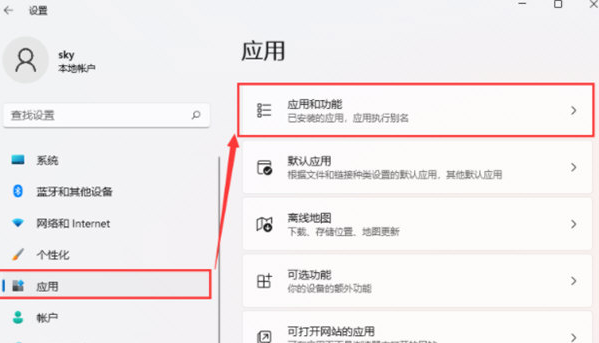
4、当前路径为:应用>应用和功能下,就可以对跨设备共享(在连接到你的账户的其他设备上继续应用体验)进行设置了。
1)关 - 选择此选项可关闭跨设备共享。
2)仅限我的设备 - 选择此选项以仅允许在您的设备之间共享。
3)附近的任何人 - 选择此选项以允许在附近的所有设备之间共享。
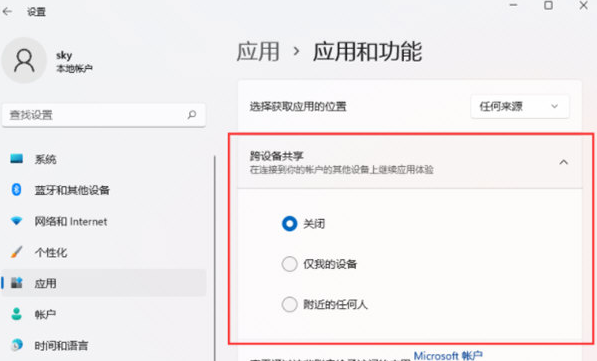
Windows11相关推荐:
上面就是游戏6小编为大家带来Windows11跨设备共享怎么用的详细内容啦!如果大家什么不了解的赶紧留言提问吧!更多相关好玩有趣的讯息请关注游戏6。